5 måder at løse Bugcode_USB_Driver blå skærm fejl i Vinduer 10
kan. 21, 2020 / opdateret af Bessie til Vinduer 10
lider Bugcode_USB_Driver blå skærm af Dødsfejl i Vinduer 10 Efter tilslutning af en USB-enhed? Vær ikke frustreret. Her er top 5 fejlfindingsmetoder, der hjælper dig med at slippe af med denne Bugcode_USB_Driver bug.
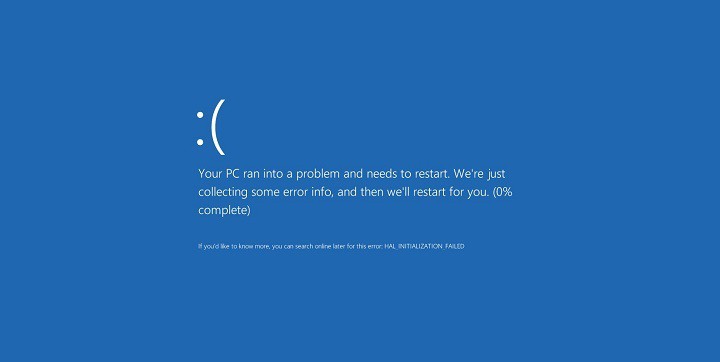
- Metode 1. Installer vinduer 10 opdateringer til at fastsætte Bugcode_USB_Driver blå skærm fejl i Vinduer 10
- Metode 2. Opdater enhedsdrivere at løse Bugcode USB Driver fejl i Vinduer 10
- Scan din PC
- Hent og opdater enhedsdrivere
- genstart din PC
- metode 3. Afinstaller problematiske applikationer
- Metode 4. Juster Strømindstillinger
- metode 5. Tjek din harddisk eller hukommelse
Metode 1. Installer vinduer 10 opdateringer til at fastsætte Bugcode_USB_Driver blå skærm fejl i Vinduer 10
nogle gange installere de nyeste vinduer opdateringer kunne løse Bugcode_USB_Driver blå skærm af død fejl i Vinduer 10. Vinduerne opdateringer omfatter normalt fejlrettelser og nye funktioner tilføjet. Her er hvad du skal gøre.
Trin 1.Skriv indstillinger i søgefeltet, og vælg derefter Indstillinger, der vises
Trin 2. Klik på linket opdatering og sikkerhed
Trin 3. Klik på Søg efter opdateringer
Bemærk: Systemet vil begynde at tjekke for de tilgængelige vinduer 10 opdateringer og derefter hente det automatisk.
Metode 2. Opdater enhedsdrivere at løse Bugcode USB Driver fejl i Vinduer 10
den Bugcode_USB_Driver blå skærm af død fejl i Vinduer 10 skyldes primært inkompatible drivere. Hvis der er forældede, korrupte, ødelagte eller manglende displaydrivere eller andre enhedsdrivere, skal du straks hente og installere de rigtige. Manuel hentning af drivere er temmelig tidskrævende og irriterende, og det anbefales at bruge et pålideligt værktøj til driveropdatering som Driver Talent, kendt som den sikreste og hurtigste måde at opdatere drivere på, som kunne registrere alle dine defekte drivere på få sekunder og derefter automatisk hente og installere den mest kompatible version til din computer.
Klik på knappen nedenfor for at hente Driver Talent direkte.
Hent nu
her er kun 3 nemme trin til at hente og opdatere de korrekte drivere med Driver Talent til at fastsætte Bugcode_USB_Driver blå skærm af død bug i Vinduer 10.
Scan din PC
start Driver Talent. Kør en fuld computerscanning for at finde ud af alle dine forældede, beskadigede, beskadigede eller manglende drivere på få sekunder.

Hent og opdater enhedsdrivere
et-klik “Repair” for at rette alle de registrerede problematiske drivere på din computer. Du kan også klikke på” Opdater ” for at holde alle dine drivere opdaterede. Opdater ikke, hvad der ikke er brudt, medmindre de bryder andre systemfunktioner.
genstart din PC
genstart din PC for at få alle driveropdateringer til at træde i kraft.
Bemærk: Det er meget vigtigt at bruge Driver Talent til at sikkerhedskopiere dine drivere før eventuelle driveropdateringer i tilfælde af driver nedbrud.
bortset fra driveroverførsel og opdatering involverer Driver Talent andre avancerede funktioner, såsom drivere gendannelse, drivere afinstallere, drivere forudindlæsning til en anden PC, PC reparation (ingen lyd, ingen video, ingen trådløs internetadgang osv.), detektion af udstyr, VR-supportkontrol og PC-hastighed osv..
du vil måske også gerne tjekke ud:
-
sådan Gratis Hent Driver til vinduer 10/8.1/8/7 / P / Vista
-
Hent og installer drivere efter Vindue 10 opdatering
-
Hent og opdater grafik / Display / Video Driver til Vinduer 10
-
4 rettelser til Igdkmd64.sys blå skærm fejl i vinduer 10/8/7
-
kan ikke finde og kan ikke installere Driver på din bærbare, bærbare eller stationære PC
metode 3. Afinstaller problematiske applikationer
fejlen Bugcode_USB_Driver Blue Screen of Death i Vinduer 10 kan også være forårsaget af et bestemt problematisk program fra tredjepart, f.eks. Du må hellere afinstallere det problematiske program, som sandsynligvis vil resultere i fejlen Bugcode_USB_Driver, især hvis den er uforenelig med vinduer 10.
Metode 4. Juster Strømindstillinger
de uhensigtsmæssige strømindstillinger kan også føre til fejl i Bugcode_USB_Driver Blue Screen of Death i Vinduer 10. Du kan deaktivere USB selective suspend-indstillingen for at rette den. Du skal gøre følgende:
Trin 1. Skriv strømindstillinger i søgefeltet, og vælg derefter Strømindstillinger
Trin 2. Klik på Skift planindstillinger ud for din valgte strømplan
Trin 3. Klik på Skift avancerede strømindstillinger
Trin 4. Find USB-indstillinger og udvide den. Udvid USB selective suspend-indstillingen og deaktiver den
Trin 5.Klik på Anvend, og klik derefter på OK for at gemme dine ændringer
metode 5. Tjek din harddisk eller hukommelse
nogle gange kan den beskadigede harddisk eller hukommelsesmodul også være synderen af Bugcode_USB_Driver Blue Screen of Death-fejlen i Vinduer 10. For at kontrollere, om din harddisk er beskadiget, kan du gå til kommando (Kør som Administrator) >skriv chkdsk /f for at se chkdsk-guiden og tryk derefter på Enter. Det vil begynde at kontrollere harddisken for den mulige korruption forårsager denne Bugcode_USB_Driver blå skærm af død fejl i Vinduer 10. Hvis den defekte harddisk eller hukommelsesmodul findes, skal du udskifte dem for at rette fejlen.
hvis du har kommentarer eller forslag til Bugcode_USB_Driver Blue Screen of Death fejl i Vinduer 10, skal du nå til kommentarfeltet nedenfor.
Tags:usb-problem,
 |
opdagelsesrejsende |  |
Driver Talent For netværkskort | |
| Smart og avanceret Stifinder værktøj til vinduer platforme | Hent & installer netværksdrivere uden internetforbindelse | |||
| 30-dag gratis prøveperiode | gratis Hent |